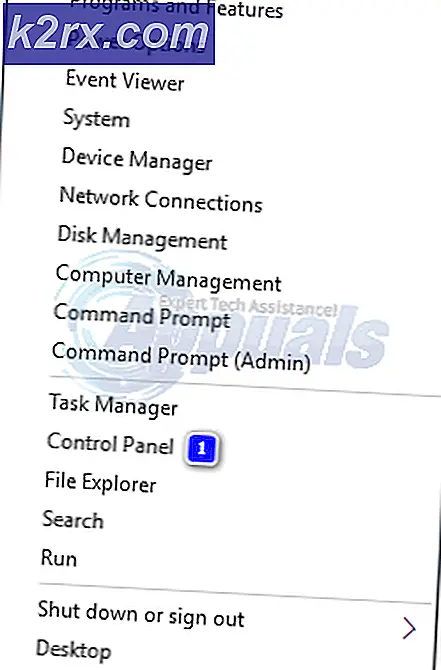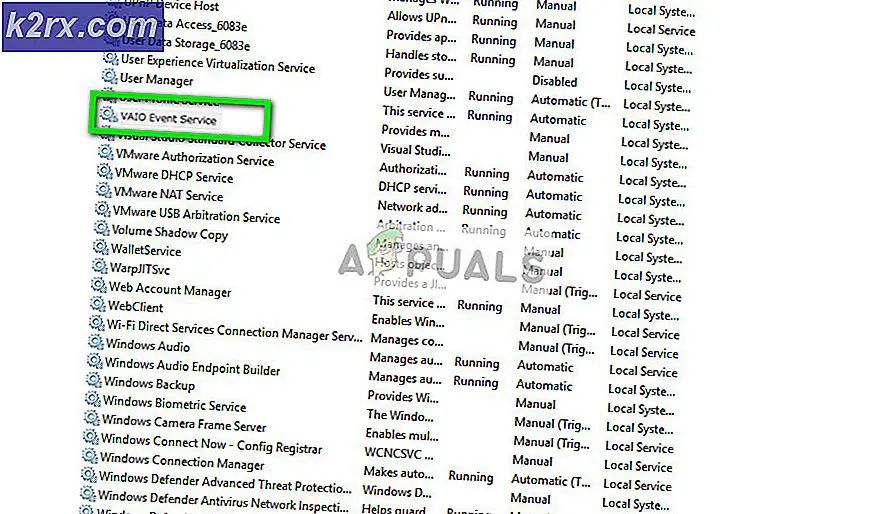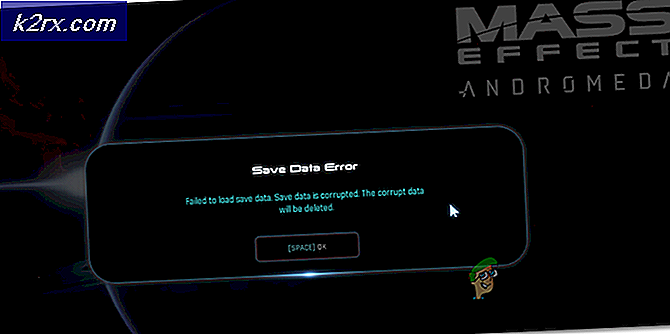Så här tar du bort nova rambler från din webbläsare
Nova rambler verkar vara en rysk sökmotor värd på nova.rambler.ru hemsida. Några indikerar dock att det finns trackers på den här sökmotorns webbplats. Det stora problemet är emellertid att denna sökmotor verkar ha tagit över alla sökoperationer på webbläsarna. När du försöker söka i adressfältet eller i söktextrutan tar nova rambler över och omdirigerar din sökförfrågan. https://r0.ru/ är hemsidan för den här irriterande sökmotorn.
Varför får du sådant beteende med en legit webbplats? I den här artikeln kommer vi att berätta för dig vad som orsakar nova ramble som din standard sökmotor, hur den kom på din dator och hur du tar bort den.
Vad gör nova ramble din standard sökmotor
Om det verkligen är en legit sökmotor, är nova rambles marknadsstrategi extremt aggressiv. Medan nova.rambler.ru kan vara legitim, använder den ryska webbplatsen ett reklamprogram som heter Nova.rambler.ru. Detta program är lite annorlunda än andra webbläsare. Nova.rambler.ru, till skillnad från andra kapare, omdirigerar användaren till en riktig sökmotor, kallad Rambler, en rysk sökmotor, som först ses i aktiviteter av detta slag. Genom att installera tillägg och tillägg i din webbläsare kan denna annonsprogram ändra dina webbläsarinställningar med hjälp av en applikation som körs i bakgrunden. På så sätt kan du ställa in Nova Rambler som din standardsökningsmotor helst.
Den här kaparens målsättning är att locka användare till https://r0.ru/ webbplats, vilket är en riktig rysk sökmotor. Den här sidan fungerar och du kan utföra sökningar med hjälp, om du känner till det ryska språket. Denna adware kan ha varit avsedd att distribueras endast via det ryska segmentet av Internet, men på något sätt smygit sig ur det. Så, trots alla möjliga fördelar med den här sökmotorn, är den inte anpassad för amerikanska och engelska användare, och är bokstavligen meningslös.
Denna adware installerar dock inte bara sig själv. Det finns en stor möjlighet att du antagligen fått denna adware från freeware och shareware-applikationer. Under installationen kan du ha tillåtit installation av tredjepartsprogram. Så, om du inte planerar att lära sig ryska, eller förmodligen irriterar dig - ska du ta bort den här kaparen från ditt system. Så här gör du det.
Ta bort NovaRambler manuellt
För att ta bort nova.rambler.ru manuellt måste du avinstallera det från programfilerna. Därefter kommer det fortfarande att finnas rester av det i dina webbläsartillägg och inställningar. Du måste ta bort bowser-tillägg och återställa webbläsarna.
Steg 1: Ta bort NovaRambler-filer från systemet
- På Windows 10 och 8 håll ner skiftet och starta om datorn (På Windows 7 och tidigare versioner, starta om datorn och tryck på F8 under uppstart). Detta ger dig startalternativen. Du kan hitta en guide om hur du startar i säkert läge här.
- Välj säkert läge och tryck på Enter
- När Windows startar, tryck på Windows-tangent + R för att öppna Kör
- Skriv appwiz.cpl för att öppna fönstret Program och funktioner
- Leta efter några misstänkta program, inklusive nova.rambler.ru i din lista och avinstallera dem. Detta kommer att förhindra att Nova.Rambler.Ru installeras igen
- Gå till dessa platser av denna typ och ta bort alla filer i dem:
C: \ Program Files \ Nova.rambler.ru
C: \ Programfiler (x86) \ Nova.rambler.ru
C: \ Program \ Nova.rambler.ru
C: \ Users \ YOUR_USER \ AppData \ Roaming \ Nova.rambler.ru
Ta bort eventuella misstänkta filer och mappar i den här katalogen
C: \ Users \ YOUR_USER \ AppData \ Roaming
C: \ Users \ YOUR_USER \ AppData \ Local
C: \ Users \ YOUR_USER \ AppData \ Local \ Temp
PRO TIPS: Om problemet är med din dator eller en bärbar dator, bör du försöka använda Reimage Plus-programvaran som kan skanna förvaret och ersätta korrupta och saknade filer. Detta fungerar i de flesta fall där problemet uppstått på grund av systemkorruption. Du kan ladda ner Reimage Plus genom att klicka här
Steg 2: Ta bort NovaRambler-nycklarna från registret
- Tryck på Windows-tangenten + R för att öppna Kör
- Skriv regedit och tryck Enter för att öppna registret
- Tryck Ctrl + F för att öppna en sökdialogruta: Sök efter Nova.rambler.ru . Högerklicka på och ta bort de element som innehåller Nova.rambler.ru instanser.
Steg 3: Ta bort NovaRambler Återställ dina webbläsarinställningar
Detta tar bort alla inställningar som nova.rambler.ru ändrats. Du kan starta om datorn efter det här steget.
Internet Explorer
- Öppna Internet Explorer.
- Klicka på kugghjulsikonen Internet Explorer-alternativikon (längst upp till höger i Internet Explorer).
- Välj Hantera tillägg.
- Leta efter några nyligen installerade misstänkta webbläsare tillägg inklusive nova.rambler.ru, välj dessa poster och klicka på Ta bort.
- Tryck på Windows Key + R för att öppna körningen
- Skriv inetcpl.cpl och tryck enter för att öppna IE-alternativ
- Klicka på fliken Avancerat och klicka sedan på Återställ.
- Högerklicka på dina Internet Explorer-ikoner på startmenyn, aktivitetsfältet och skrivbordet och gör följande för varje: Högerklicka och välj egenskaper. När det nya fönstret öppnas, gå till fliken Genväg, kolla målavsnitt och ta bort http://Nova.rambler.ru/ som läggs till efter C: \ Program Files \ Internet Explorer \ iexplore.exe. Ta bort den oönskade länken och lämna bara C: \ Program Files \ Internet Explorer \ iexplore.exe.
Mozilla Firefox
- Öppna Mozilla Firefox
- Klicka på ikonen Firefox-meny (högst upp till höger i huvudfönstret), välj Tillägg.
- Klicka på Extensions. I det öppnade fönstret, ta bort alla nyligen installerade misstänkta webbläsare tillägg inklusive nova.rambler.ru.
- Öppna Mozilla Firefox, högst upp till höger i huvudfönstret, klicka på Firefox-menyn, Firefox-menyikonen i den öppna menyn och klicka på ikonen Öppna hjälpmeny (?).
- Välj Felsökningsinformation.
- Klicka på knappen Uppdatera Firefox i det öppnade fönstret.
- I det öppna fönstret bekräftar du att du vill återställa Mozilla Firefox-inställningarna till standard genom att klicka på Uppdatera-knappen.
- Högerklicka på dina Mozilla Firefox-ikoner på startmenyn, aktivitetsfältet och skrivbordet och gör följande för varje: Högerklicka och välj egenskaper. När det nya fönstret öppnas, gå till genvägsfliken, kolla målavsnittet och ta bort http://Nova.rambler.ru/ som läggs till efter C: \ Program Files \ Mozilla Firefox \ firefox.exe Ta bort den oönskade länken och lämna C: \ Program Files \ Mozilla Firefox \ firefox.exe bara. Kontrollera det igen klicka på OK som det är klart.
Google Chrome
- Klicka på ikonen för Chrome-menyns ikon för Google Chrome-alternativet (längst upp till höger i Google Chrome) och välj Verktyg.
- Klicka på Extensions från den öppna menyn. Ta bort alla misstänkta tillägg inklusive Nova.Rambler.RU
- Fortfarande i det öppnade fönstret väljer du Inställningar (i det vänstra hörnet på skärmen). Bläddra ner till undersidan av skärmen. Klicka på Visa avancerade inställningar.
- Bläddra till botten av fönstret; Klicka på knappen Återställ webbläsarinställningar.
- I det öppna fönstret bekräftar du att du vill återställa Google Chrome-inställningarna till standard genom att klicka på Återställ-knappen.
- Högerklicka på dina Google Chrome-ikoner på startmenyn, aktivitetsfältet och skrivbordet och gör följande för varje: Högerklicka och välj egenskaper. När det nya fönstret öppnas, gå till genvägsfliken, kolla målavsnittet och ta bort http://Nova.rambler.ru/ som läggs till efter C: \ Program Files \ Google \ Chrome \ Application \ chrome.exe. Ta bort den oönskade länken och lämna endast C: \ Program Files \ Google \ Chrome \ Application \ chrome.exe. Kontrollera det igen klicka på OK som det är klart.
Om du inte har något emot att förlora dina data, lösenord och cookies kan du avinstallera webbläsaren och installera om den utan att importera data.
Ladda ner och skanna din dator med de senaste versionerna av MalwareBytes antispyware, AdwareCleaner, Hitman Pro och Spyhunter för att upptäcka ytterligare problem. Du hittar vår guide om hur du använder MalwareBytes här, hur du använder AdwCleaner här.
PRO TIPS: Om problemet är med din dator eller en bärbar dator, bör du försöka använda Reimage Plus-programvaran som kan skanna förvaret och ersätta korrupta och saknade filer. Detta fungerar i de flesta fall där problemet uppstått på grund av systemkorruption. Du kan ladda ner Reimage Plus genom att klicka här